Hiện tại Microsoft Copilot đã có phiên bản trên điện thoại Android và iOS để bạn sử dụng và trải nghiệm công nghệ AI của ứng dụng ngay trên điện thoại. Như vậy chúng ta không cần truy cập vào trình duyệt trên máy tính hay dùng bản Microsoft Copilot nền web, mà có thể dùng được ngay trên điện thoại. Bài viết dưới đây sẽ hướng dẫn bạn sử dụng Microsoft Copilot trên điện thoại.
Cách sử dụng Microsoft Copilot trên điện thoại
Bước 1:
Đầu tiên bạn tải ứng dụng Microsoft Copilot cho Android và iOS theo link dưới đây.
Bước 2:
Tại giao diện cài đặt ứng dụng chúng ta nhấn vào mục Tiếp tục để chuyển vào giao diện chính. Tiếp đến, hiển thị giao diện chính của Microsoft Copilot. Tại đây bạn có thể nhấn Đăng nhập để đăng nhập tài khoản Microsoft nếu có.
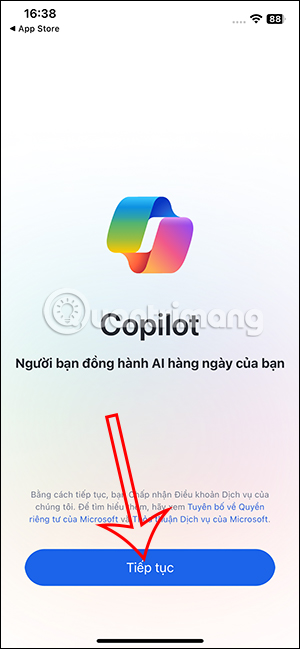
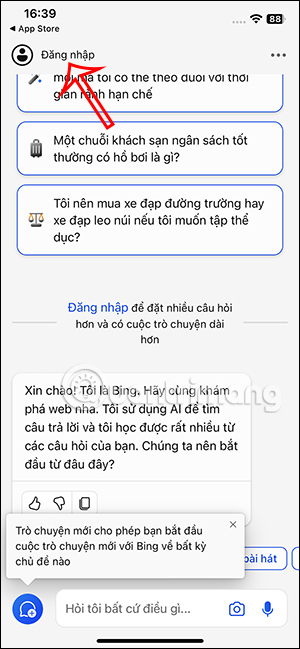
Nhấn vào nút Đăng nhập rồi nhập tài khoản của bạn.
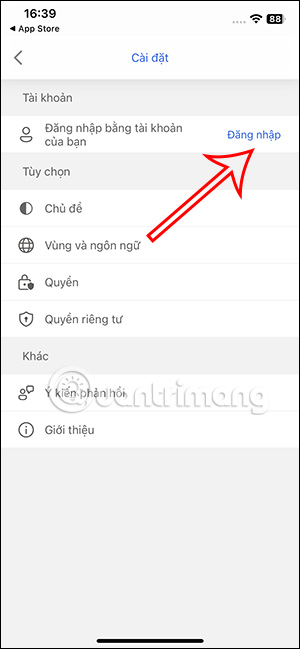
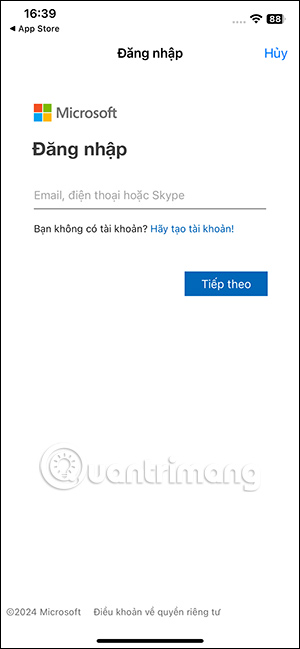
Bước 2:
Chuyển vào giao diện chat với Copilot. Bạn nên kích hoạt chế độ GPT-4 để sử dụng.
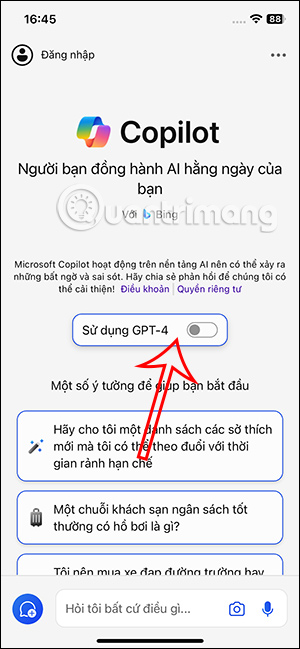
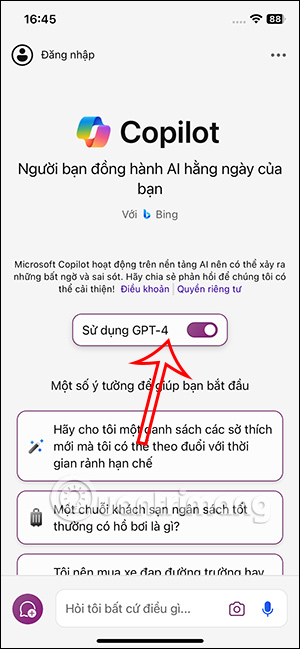
Bước 3:
Bây giờ chúng ta tiến hành chat với Copilot như bình thường. Bạn nhập câu hỏi hoặc nội dung nào muốn chat với Copilot để nhận lại phản hồi. Bạn có thể nhấn biểu tượng sao chép để sao chép nội dung phản hồi.
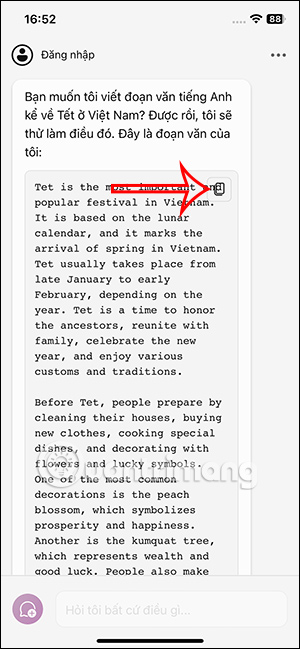
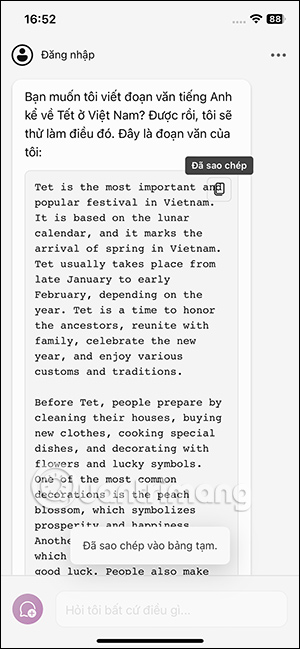
Bước 4:
Để chat với Copilot bằng âm thanh, bạn nhấn vào biểu tượng micro và sau đó đồng ý để Copilot sử dụng micro trên thiết bị. Bây giờ bạn nói rõ ràng với Copilot để ứng dụng nhận diện giọng nói và phản hồi lại câu hỏi, nội dung của bạn.
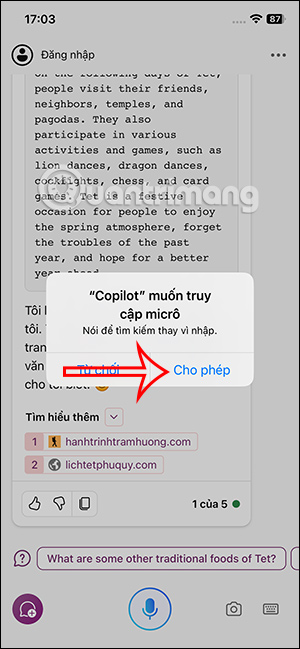
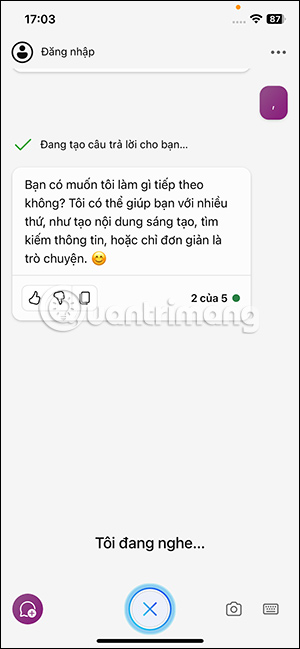
Bước 5:
Để chat với Copilot bằng hình ảnh, bạn nhấn vào biểu tượng máy ảnh. Sau đó bạn chụp lại bất kỳ nội dung, vật thể nào để chat với Copilot và tìm kiếm thông tin hay nội dung nào liên quan tới chủ thể trong ảnh.
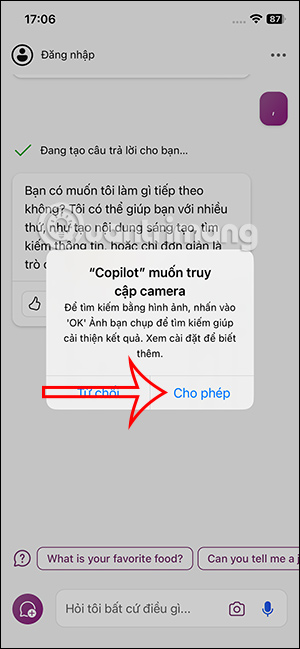
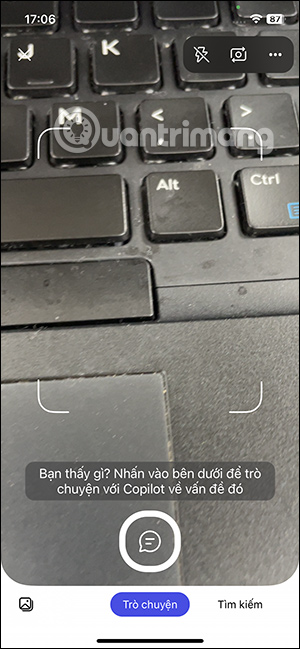
Ngoài ra, Copilot còn hỗ trợ tìm kiếm nội dung có liên quan trên trang web.
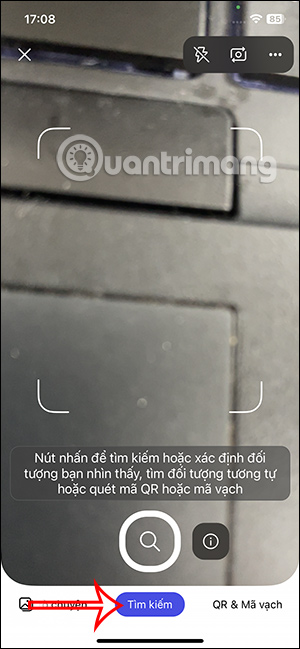
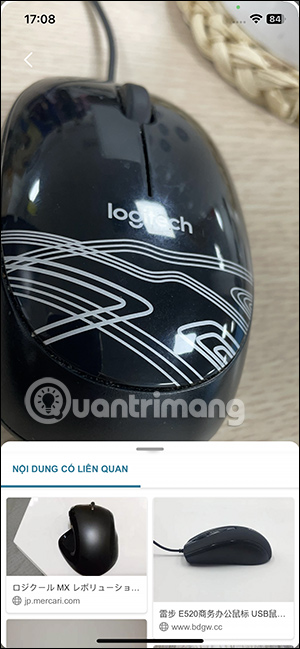
Hoặc quét mã vạch, mã QR trên Copilot để tìm kiếm sản phẩm hoặc nội dung nào đó.
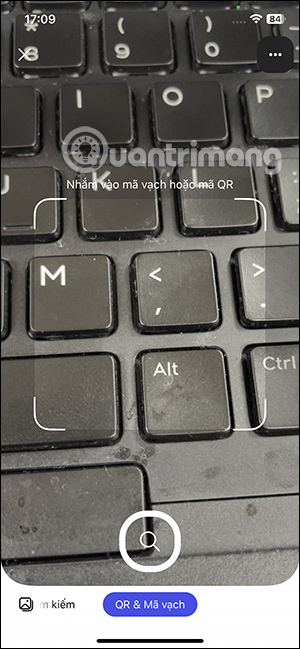

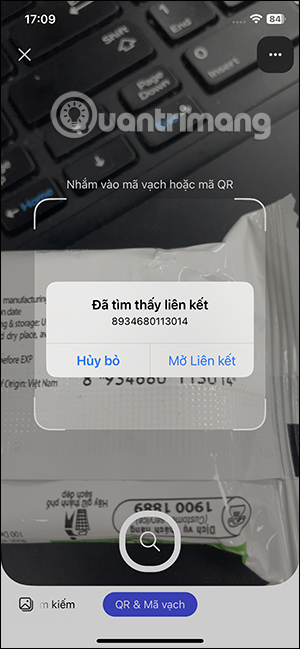
Bước 6:
Copilot trên điện thoại vẫn có tính năng tạo hình ảnh từ ý tưởng của bạn. Bạn nhập ý tưởng và sau đó Copilot sẽ hiển thị hình ảnh để chúng ta lựa chọn.
Để tải ảnh trên Copilot xuống, bạn nhấn vào ảnh rồi nhấn tiếp vào biểu tượng 3 chấm chọn Tải xuống là được.
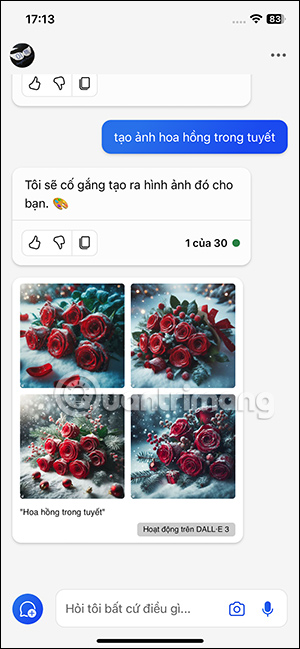
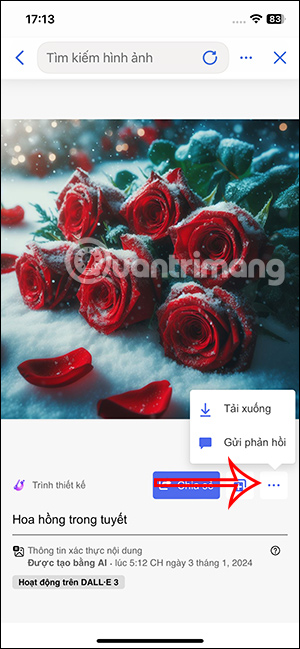
Bây giờ, bạn có thể thay thế Google Assistant bằng Copilot trên Android!
Các trợ lý giọng nói điển hình như Google Assistant và Bixby không thể theo kịp khả năng của những chatbot AI như ChatGPT và Microsoft Copilot. Nếu bạn từng muốn thay thế Google Assistant bằng một chatbot AI, Copilot sẽ cho phép bạn làm điều đó.
Cách đặt Microsoft Copilot làm trợ lý mặc định trên Android
Microsoft đã tung ra bản cập nhật cho ứng dụng Copilot Android, cho phép bạn đặt nó làm trợ lý mặc định trên điện thoại Android của mình. Kể từ tháng 3 năm 2024, bản cập nhật này là một phần của bản beta - 27.9.420225014 - mà bất kỳ ai cũng có thể truy cập, miễn là bạn sống ở Hoa Kỳ.
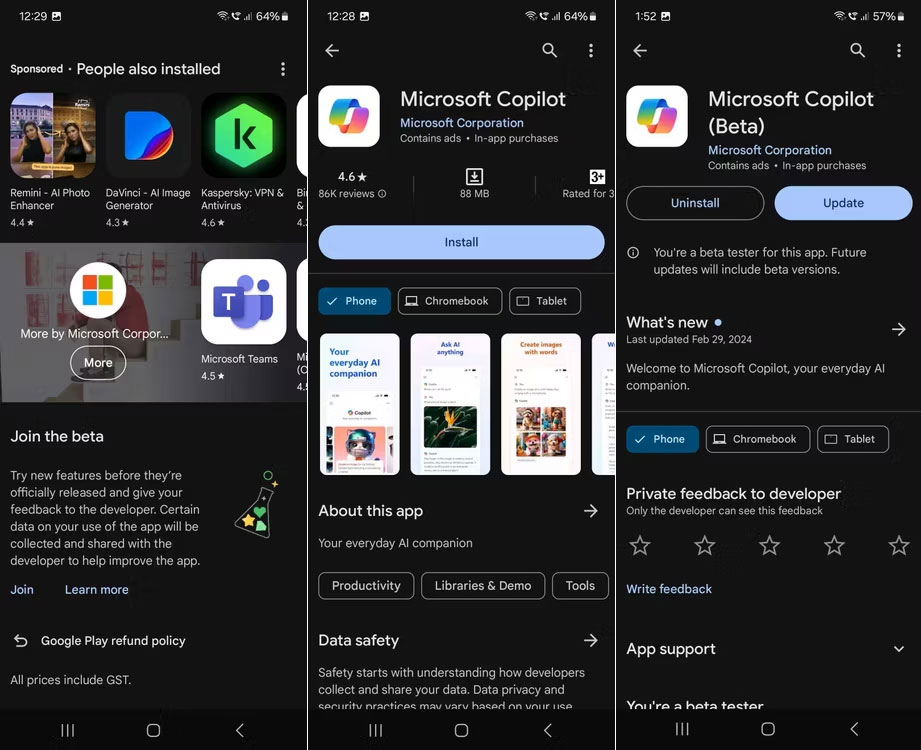
Bạn sẽ không phải tham gia phiên bản beta sau khi Microsoft cập nhật bản build ổn định, nhưng hiện tại, đây là những gì bạn cần làm để đặt Copilot làm trợ lý mặc định trên thiết bị Android của mình:
- Khởi chạy ứng dụng Play Store và truy cập trang ứng dụng Microsoft Copilot Google Play.
- Cuộn xuống và nhấn Join trong phần Join the beta.
- Sau đó, khởi chạy lại ứng dụng Play Store, truy cập cùng một trang và nhấn Install ở trên cùng. Nếu bạn đã cài đặt ứng dụng, thay vào đó bạn sẽ thấy tùy chọn Update.
- Bây giờ, hãy đi tới Settings > Apps > Choose default apps > Digital assistant app và nhấn vào Device assistance app. Hướng dẫn này có thể thay đổi một chút tùy thuộc vào điện thoại của bạn.
- Chọn Copilot từ danh sách các tùy chọn. Khi bạn nhận được cửa sổ pop-up yêu cầu xác nhận, hãy nhấn OK.
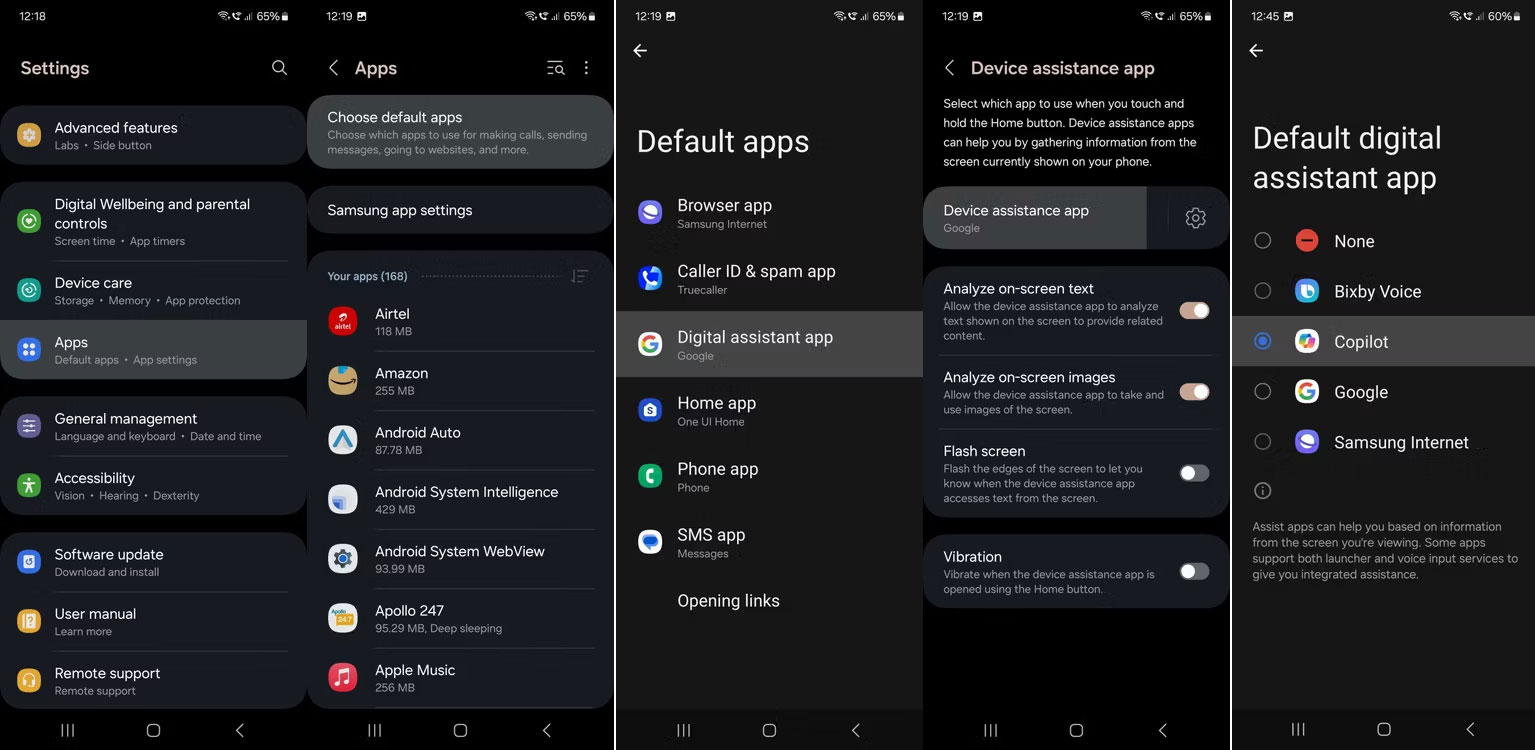
Giờ đây, bạn có thể khởi chạy và thiết lập Copilot trên điện thoại của mình, chọn có bật các tính năng như GPT-4 hay không, thay đổi kiểu hội thoại, v.v...
Từ giờ trở đi, khi bạn nhấn và giữ nút Home hoặc vuốt vào trong theo đường chéo từ một trong các góc dưới cùng (nếu bạn sử dụng điều hướng bằng cử chỉ của Android thay vì bố cục ba nút), điện thoại Android của bạn sẽ khởi chạy ứng dụng Copilot thay vì gọi Google Assistant.
Việc thay thế Google Assistant bằng Copilot phải trả phí
Không còn nghi ngờ gì nữa, Microsoft Copilot thông minh hơn Google Assistant rất nhiều nhờ sức mạnh AI của nó. Tuy nhiên, vì nó không được đưa vào Android nên bạn không thể sử dụng Copilot để thực hiện các tác vụ trên thiết bị như mở ứng dụng, gửi tin nhắn hoặc gọi điện thoại.
Quan trọng hơn, phương pháp này giống với shortcut để khởi chạy ứng dụng hơn - nó không có cửa sổ pop-up tối giản và trực quan như Google Assistant. Điều này có thể gây khó chịu khi bạn đang sử dụng một ứng dụng khác vì bạn sẽ bị buộc phải vào ứng dụng Copilot để tương tác với chatbot.
Nếu bạn muốn hoàn nguyên về Google Assistant, hãy làm theo các bước tương tự mà bài viết đã nêu ở trên và chọn Google thay thế.
Tuy nhiên, nếu muốn tận dụng tối đa những gì chatbot AI có thể mang lại mà không mất đi trợ lý ảo, bạn có thể cân nhắc sử dụng Google Gemini trên điện thoại Android của mình. Gemini duy trì các tính năng của Google Assistant và có thể chuyển đổi liền mạch giữa chatbot AI và trợ lý ảo, tùy thuộc vào việc bạn đưa ra yêu cầu trên thiết bị hay nhập lời nhắc AI.
 Công nghệ
Công nghệ  Windows
Windows  iPhone
iPhone  Android
Android  Học CNTT
Học CNTT  Download
Download  Tiện ích
Tiện ích  Khoa học
Khoa học  Game
Game  Làng CN
Làng CN  Ứng dụng
Ứng dụng 


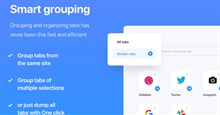
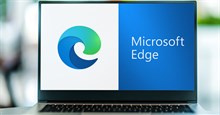



 Nhạc, phim, truyện online
Nhạc, phim, truyện online  Phần mềm học tập
Phần mềm học tập  Linux
Linux  Đồng hồ thông minh
Đồng hồ thông minh  Chụp ảnh - Quay phim
Chụp ảnh - Quay phim  macOS
macOS  Phần cứng
Phần cứng  Thủ thuật SEO
Thủ thuật SEO  Kiến thức cơ bản
Kiến thức cơ bản  Dịch vụ ngân hàng
Dịch vụ ngân hàng  Lập trình
Lập trình  Dịch vụ nhà mạng
Dịch vụ nhà mạng  Dịch vụ công trực tuyến
Dịch vụ công trực tuyến  Nhà thông minh
Nhà thông minh  Quiz công nghệ
Quiz công nghệ  Microsoft Word 2016
Microsoft Word 2016  Microsoft Word 2013
Microsoft Word 2013  Microsoft Word 2007
Microsoft Word 2007  Microsoft Excel 2019
Microsoft Excel 2019  Microsoft Excel 2016
Microsoft Excel 2016  Microsoft PowerPoint 2019
Microsoft PowerPoint 2019  Google Sheets - Trang tính
Google Sheets - Trang tính  Code mẫu
Code mẫu  Photoshop CS6
Photoshop CS6  Photoshop CS5
Photoshop CS5  Lập trình Scratch
Lập trình Scratch  Bootstrap
Bootstrap  Ứng dụng văn phòng
Ứng dụng văn phòng  Tải game
Tải game  Tiện ích hệ thống
Tiện ích hệ thống  Ảnh, đồ họa
Ảnh, đồ họa  Internet
Internet  Bảo mật, Antivirus
Bảo mật, Antivirus  Họp, học trực tuyến
Họp, học trực tuyến  Video, phim, nhạc
Video, phim, nhạc  Giao tiếp, liên lạc, hẹn hò
Giao tiếp, liên lạc, hẹn hò  Hỗ trợ học tập
Hỗ trợ học tập  Máy ảo
Máy ảo  Điện máy
Điện máy  Tủ lạnh
Tủ lạnh  Tivi
Tivi  Điều hòa
Điều hòa  Máy giặt
Máy giặt  Quạt các loại
Quạt các loại  Cuộc sống
Cuộc sống  Kỹ năng
Kỹ năng  Món ngon mỗi ngày
Món ngon mỗi ngày  Làm đẹp
Làm đẹp  Nuôi dạy con
Nuôi dạy con  Chăm sóc Nhà cửa
Chăm sóc Nhà cửa  Du lịch
Du lịch  Halloween
Halloween  Mẹo vặt
Mẹo vặt  Giáng sinh - Noel
Giáng sinh - Noel  Quà tặng
Quà tặng  Giải trí
Giải trí  Là gì?
Là gì?  Nhà đẹp
Nhà đẹp  TOP
TOP  Ô tô, Xe máy
Ô tô, Xe máy  Giấy phép lái xe
Giấy phép lái xe  Tấn công mạng
Tấn công mạng  Chuyện công nghệ
Chuyện công nghệ  Công nghệ mới
Công nghệ mới  Trí tuệ nhân tạo (AI)
Trí tuệ nhân tạo (AI)  Anh tài công nghệ
Anh tài công nghệ  Bình luận công nghệ
Bình luận công nghệ